Suchen Sie eine zuverlässige VPN-Lösung für macOS Tahoe? VPN Tracker 365 ist der führende VPN-Client für den Mac – ideal für professionelle Nutzer und Unternehmen, die sichere Netzwerkverbindungen unter macOS 26 Tahoe benötigen. Egal ob Sie im Homeoffice arbeiten oder mehrere VPN-Verbindungen verwalten: VPN Tracker 365 bietet umfassende Protokoll-Unterstützung, starke Sicherheit und volle Kompatibilität mit macOS 26 Tahoe.
So installieren Sie VPN Tracker 365 auf macOS 26 Tahoe
In dieser Anleitung zeigen wir Ihnen Schritt für Schritt, wie Sie VPN Tracker 365 auf Ihrem Mac mit macOS Tahoe installieren – von der ersten Installation bis zur VPN-Konfiguration.
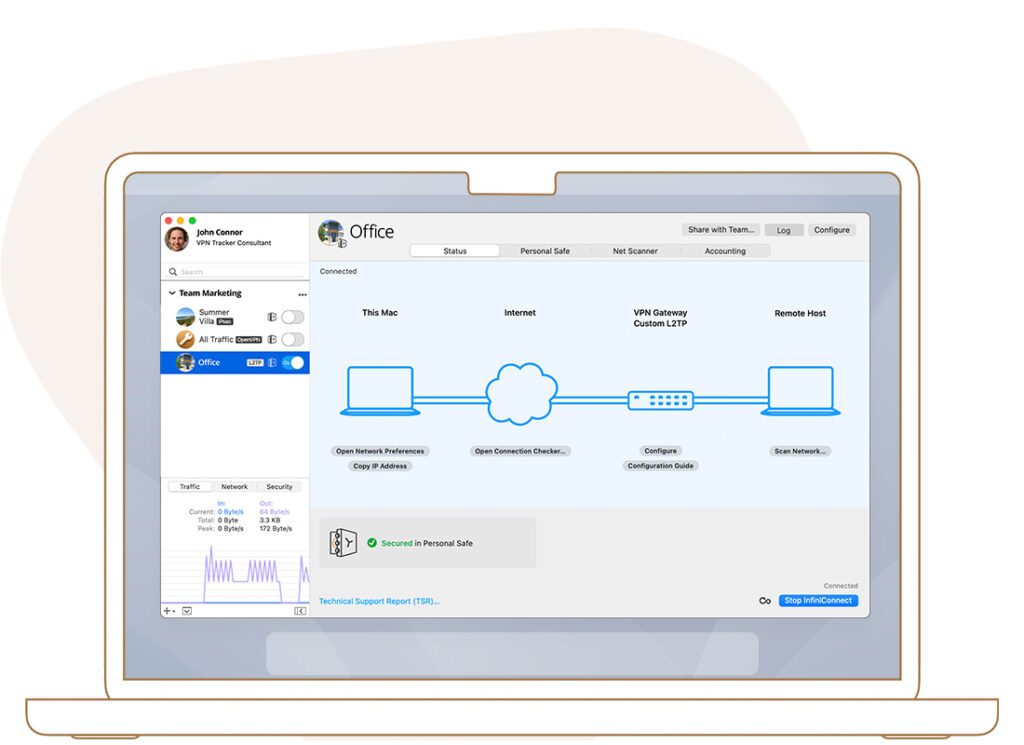
Schritt 1 – VPN Tracker 365 für macOS Tahoe herunterladen
Laden Sie die neueste Version von VPN Tracker 365 für Mac von der VPN Tracker 365 Website herunter.
Hinweis: Die erstmalige Installation von VPN Tracker erfordert Administratorrechte. Nach der Installation gemäß dieser Anleitung kann die App ohne Administratorzugriff verwendet werden.
Schritt 2 – App unter macOS Tahoe installieren
App öffnen und Zugriff gewähren
Sobald der Download abgeschlossen ist, klicken Sie im Downloads-Ordner auf das VPN Tracker 365-Symbol.

App öffnen und Zugriff für VPN unter macOS Tahoe gewähren
Das System fragt Sie, ob Sie die heruntergeladene App öffnen möchten. Bestätigen Sie mit „Öffnen“
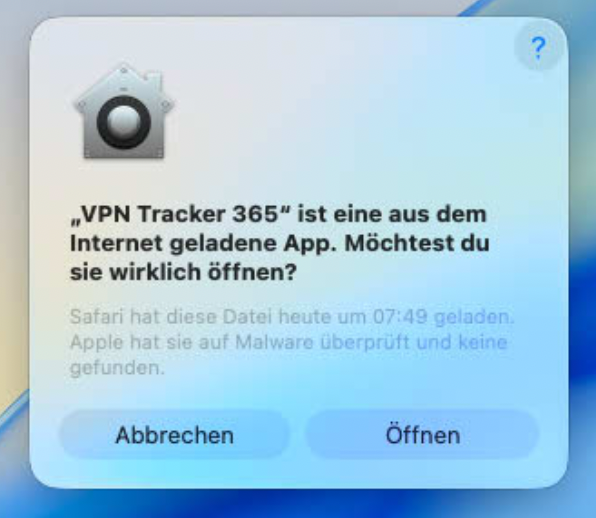
Anschließend bittet Sie das System, VPN Tracker 365 den Zugriff auf Geräte im lokalen Netzwerk zu erlauben.
Bitte klicken Sie auf „Erlauben“, damit VPN Tracker Ihr Netzwerk erkennen kann.
In den Programme-Ordner verschieben (macOS Tahoe)
Damit VPN Tracker ordnungsgemäß funktioniert, muss es in Ihren Programme-Ordner verschoben werden. Bestätigen Sie den Vorgang, indem Sie auf In “Programme” verschieben klicken.
Geben Sie im nächsten Schritt Ihr Passwort ein, um den Vorgang zu bestätigen.

Schritt 3 – VPN Engine auf macOS Tahoe installieren
Als Nächstes muss VPN Tracker die VPN Engine installieren.
Wichtig: Dieser Schritt muss direkt auf dem Gerät ausgeführt werden. Eine Installation aus der Ferne (z. B. über Remote-Desktop) ist nicht möglich.
Schritt 1 – VPN Engine Helper installieren
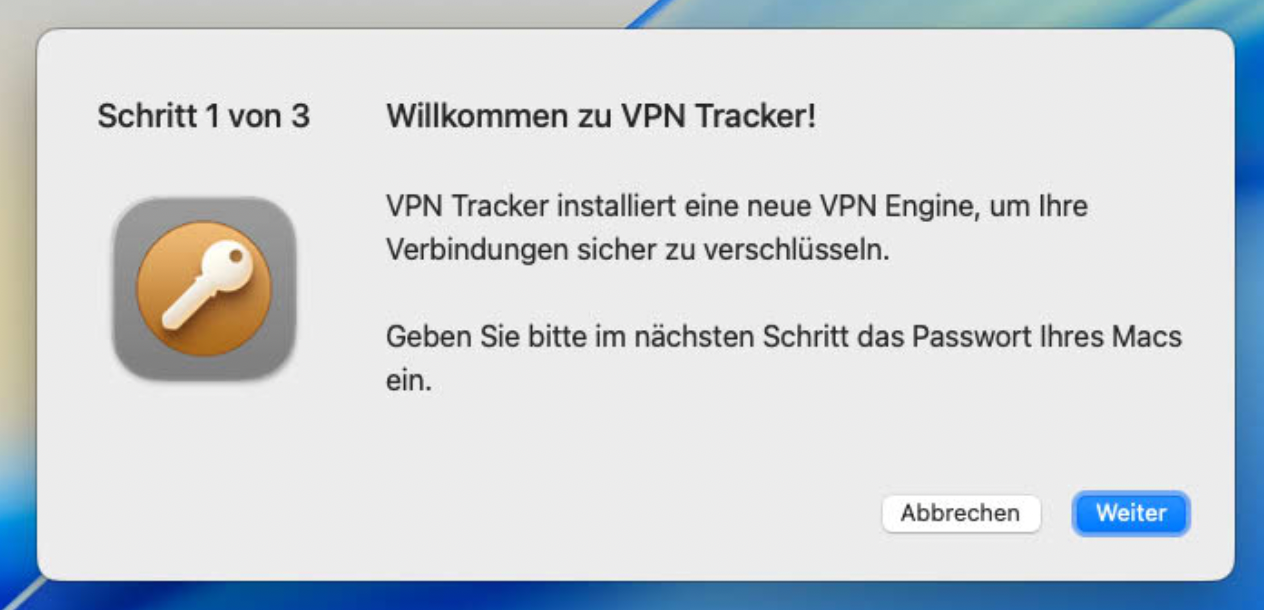
Klicken Sie auf Weiter, um die Installation der VPN Engine zu starten.
Geben Sie Ihr Passwort ein, um die Installation des VPN Engine Helpers zu bestätigen, und klicken Sie auf Hilfeprogramm installieren.
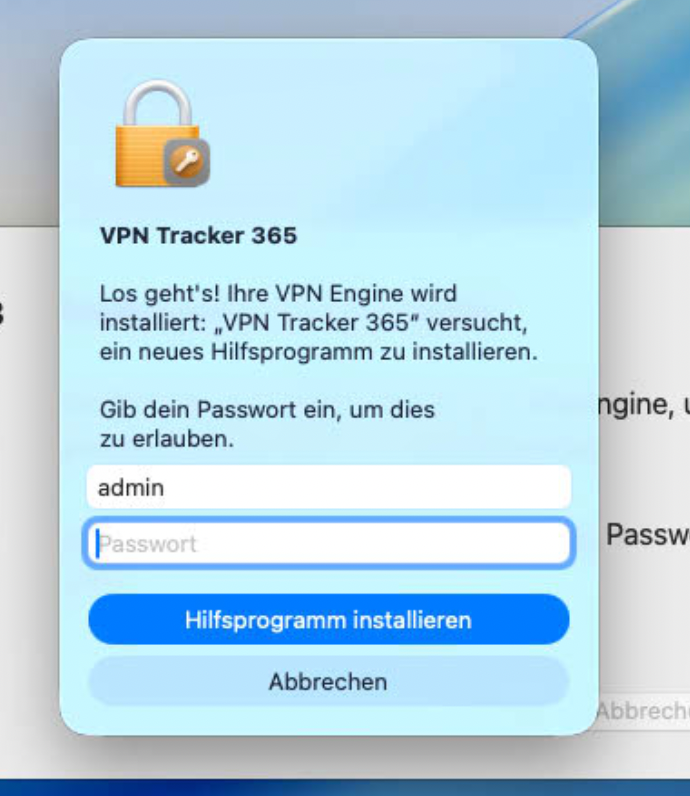
Schritt 2 – Systemerweiterung für VPN auf macOS Tahoe erlauben

VPN Tracker muss eine Systemerweiterung zu Ihrem Mac hinzufügen, um ordnungsgemäß zu funktionieren. Diese Erweiterung muss von Ihnen genehmigt werden, bevor die App verwendet werden kann.
Klicken Sie auf Sicherheitseinstellungen öffnen, um die Einstellungen zu öffnen.
Das System wird Sie fragen, ob Sie eine neue Netzwerkerweiterung verwenden möchten. Bestätigen Sie mit OK.
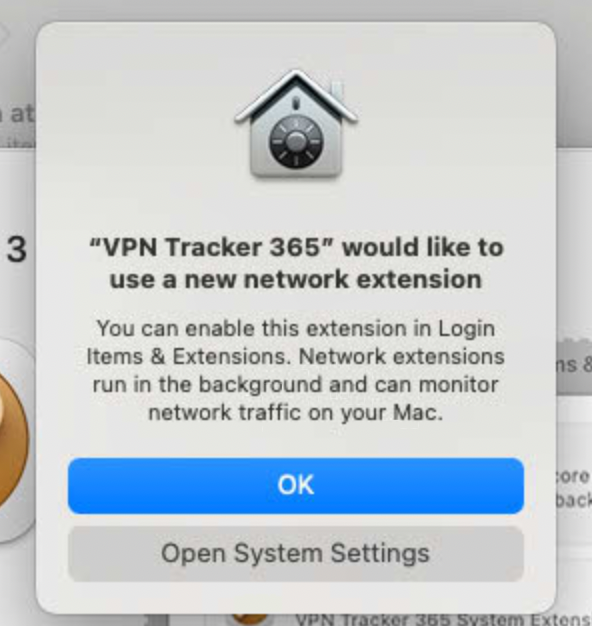
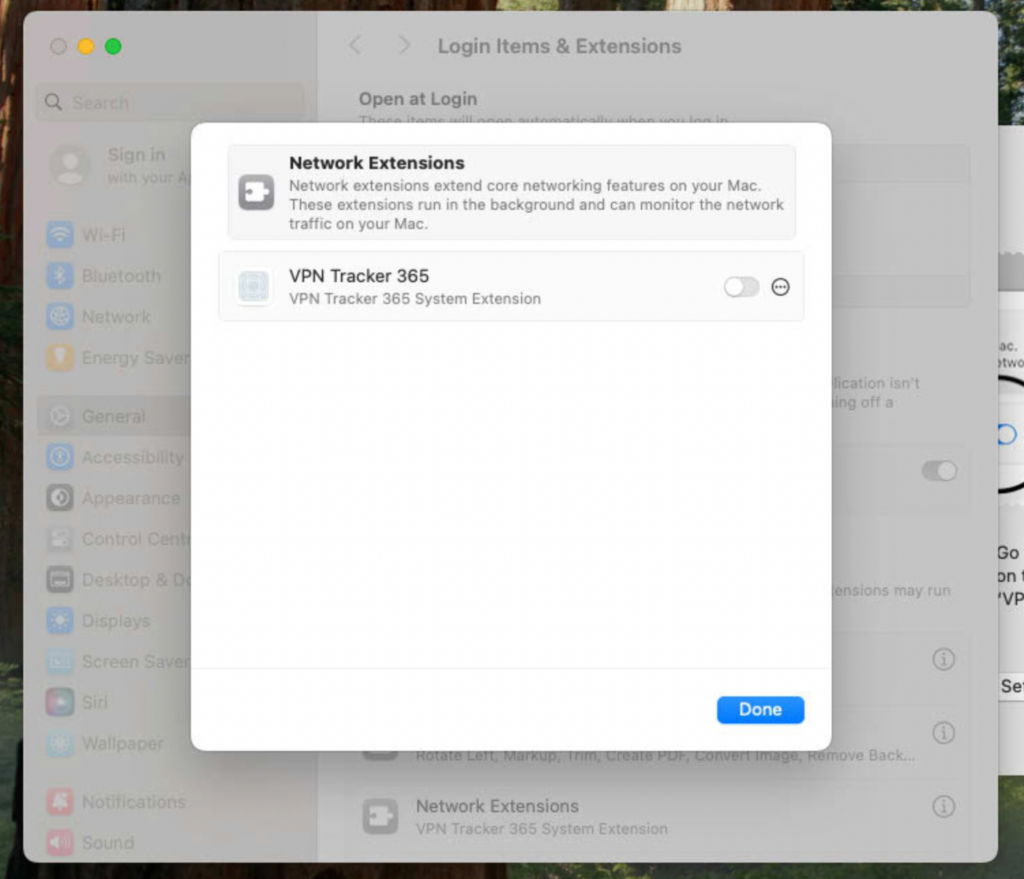
Schalten Sie den Schalter neben VPN Tracker 365 um, sodass er von grau auf blau wechselt.
Geben Sie Ihr Passwort ein, um die Änderung zu bestätigen. Sobald der Schalter blau ist, klicken Sie auf Fertig.
Schließen Sie das Einstellungsfenster.
Schritt 3 – VPN-Konfiguration erlauben
VPN Tracker muss eine VPN-Konfiguration auf Ihrem Mac anwenden. Klicken Sie auf VPN-Konfigurationen erlauben, um den Vorgang zu starten.
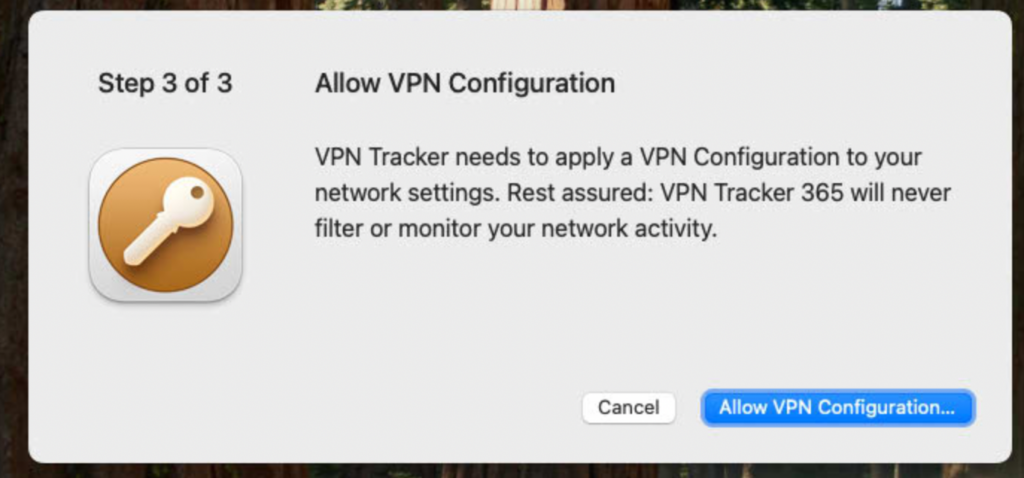
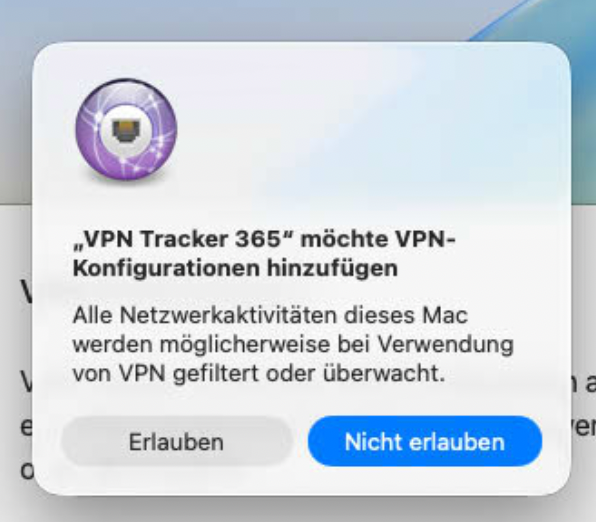
Im sich öffnenden Fenster klicken Sie auf Erlauben.
Alles erledigt! VPN Tracker wurde erfolgreich installiert.
Fahren Sie fort, indem Sie sich anmelden oder ein Konto erstellen.
Nächste Schritte
Fahren Sie fort, indem Sie sich anmelden oder ein Konto erstellen.